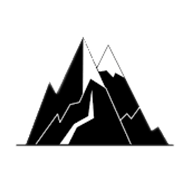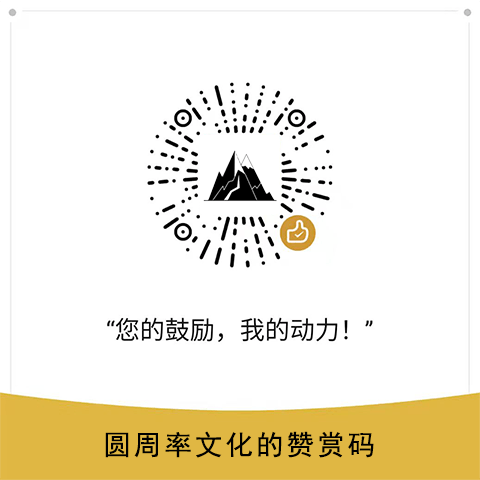Scrivener 是由 literature & Latte 开发的一款出色的创意写作软件,帮助作者编写结构化文档,尤其适合小说、论文、剧本、翻译等长篇写作的场景,集收集研究、组织、编写、编辑和格式化于一体。Scrivener 可让您一次查看多个文档、设定写作目标、灵感收集以备后用,甚至可以导入研究文件以备不时之需。
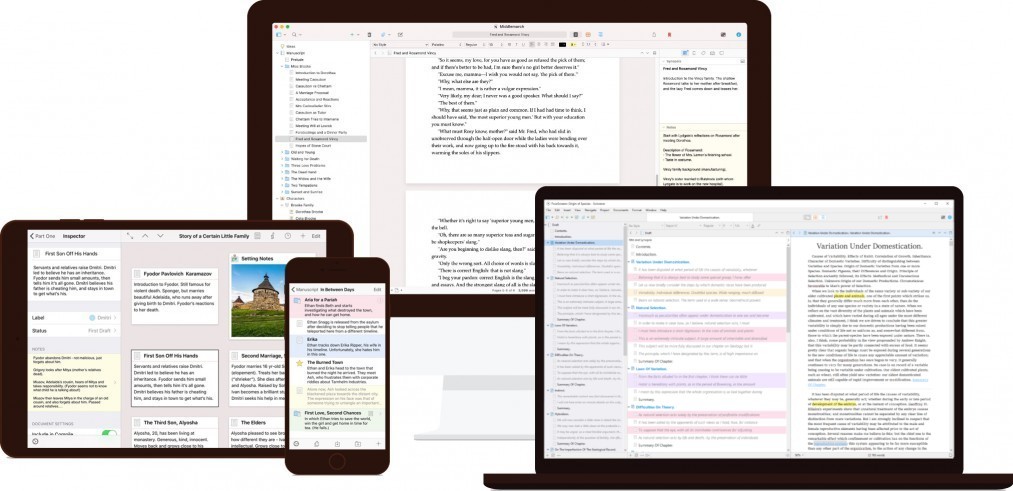
当然,您也可以使用 Microsoft Word、LibreOffice Writer、Google Docs 等开始写作,而在这些写作完成后,Vellum、Atticus 等书籍格式化工具就可以派上用场。
如果您有兴趣试用更多的写作软件、格式化软件及图书编辑软件,2022 年最佳图书写作软件提供了一份列表。
请注意:它们有可能是专一某一功能的,偏重某一功能的,甚至全功能的;而且,随着软件本身的发展策略,其现有功能也可能被调整;这些软件的很多特色功能是基于英文的。
好心的 literature & Latte 也提供了一个 Links for Writers,有更多工具索引。
Kindlepreneur 的 Dave Chesson 提供了 Atticus 作为适用于所有操作系统(Mac、Windows、Linux 和 Chromebook)的格式化软件以替代 Vellum,不得不说,后者是最好的,但它仅适用于 MacOS。此前,Dave Chesson 还创建了 Publisher Rocket,帮助作者减少营销时间,增加图书销量。
Scrivener 简介
是的,Scrivener 是最复杂的写作程序。
在 Scrivener 中,您打开的是项目,而不是文档。这种设计让在同一个 Scrivener 项目中浏览多个文档变得异常简单。Scrivener 以线性方式组织内容和编辑,以文件和文件夹的形式组织内容章节,文稿、素材、图片、正文以外的灵感、注释、提纲、关键词、都可以记录在一个文件或者说一个写作项目当中。此外,您还可以找到一些优秀的 Scrivener 模板,适用于几乎所有的创意写作——小说、非小说、散文、博客文章甚至学术论文。
使用 Scrivener 的优点:
- 将整个项目组织在一个文件中,轻松访问无数文档和研究;
- 带有索引卡、分屏和大纲工作视图的看板使其成为更长或更复杂作品的理想选择;
- 满足写作需求的模板;
- 评论、注释和概要都很容易制作以供将来参考;
- 构图模式消除所有干扰,让您在只有文字的屏幕上书写;
- 可定制的工具栏;
- 比竞争对手更实惠,完整的 30 天免费试用仅计算您实际打开 Scrivener 的天数;
- 可以将项目导出(或“编译”)为EPUB、MOBI、PDF 、RTF、RTFD、DOC、DOCX、OTD、HTML、TXT,甚至 FDX、MD 或 FOUNTAIN 文件。
使用 Scrivener 的缺点:
- 可以打开 DOCX 文件,但不能打开 DOC 文件或 ODT 文件;
- 没有实时协作或共同创作能力;
- 陡峭的学习曲线。
注意:许多时候优点和缺点是相对的,比如 Scrivener 没有实时协作或共同创作能力,这可以保护您的私有作品及免干扰写作,而基于项目的结构模式及诸多功能使其学习曲线较陡峭。
提前了解
本文基于 Windows 的 Scrivener 3.1.1.0 (1463331) 64-bit - 2021 年 11 月 4 日。请注意,适用不同操作系统的 Scrivener 不是同时迭代升级的,基于 macOS 的 Scrivener 3.1.1 发布于 2018 年 11 月 8 日。
什么是 Scrivener 模板?
Scrivener 模板是您的写作项目的预设集合。您可以为将来的书籍保存这些预设,这样您就不必在每次开始新内容时调整文件设置。
例如,如果您正在写一系列小说并希望保持相同的字体、打印大小、章节标题以及前后内容,模板将为您保存这些设置。
模板来源
Scrivener 的内置默认模板;
从第三方下载模板;
自建模板:在新建项目时打开空白的 Scrivener 项目文件,自定义项目并另存为模板。
安装及使用模板
内置默认模板已经随软件安装,在新建项目时直接在默认选项中选择使用;
从第三方模板需要解压后在新建项目时选择导入模板,待模板出现在默认选项中选择使用,
图片、文稿素材
- 一些软件(如 Microsoft Word)依托操作系统的文件系统,对图片、文稿素材只做引入式管理,文件在外部也可以访问。
- Scrivener 将图片、文稿都整合在自己的库结构当中。
开始使用
新建一个项目 LongProject,使用内置的小说模板。
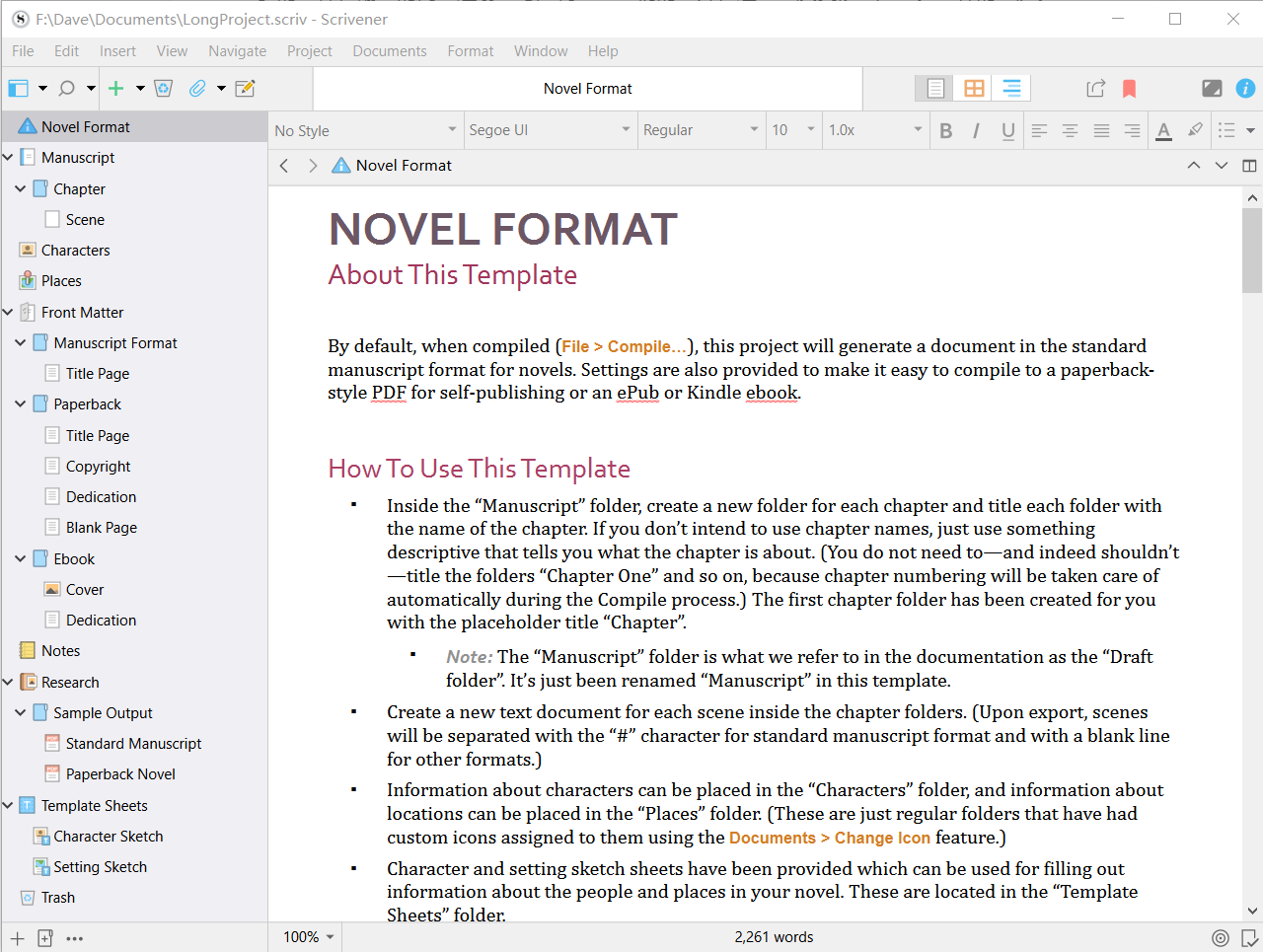
目录结构
LongProject.scriv
├─ Files
├─ Icons
├─ Settings
├─ Snapshots
└─ LongProject.scrivx
- Files:以 RTF 格式保存的文档和资源文件,包括图片;
- Settings:保存当前项目的各种参数,包括:编译、页面设置、项目设置、外部文件夹同步配置信息。
- Snapshots:保存的是当前项目的所有快照;
- .scrivx文件:是一个XML的文件,其中记录着边栏(Binder)中的所有文档名称和ID编号、图标以及时间戳,同时还包含项目设置中项目属性、关键词、自定义的标签、状态、元数据、自动完成列表、页面尺寸设置等等参数。
有可能还会有:
- QuickLook:保存通过OS X系统的快速查看预览 Scrivener 文档时显示的内容。
- ProjectNotes:保存在“检查器”-“项目笔记”中记录的所有笔记内容。
项目界面,展开了文档库内所有文件夹。
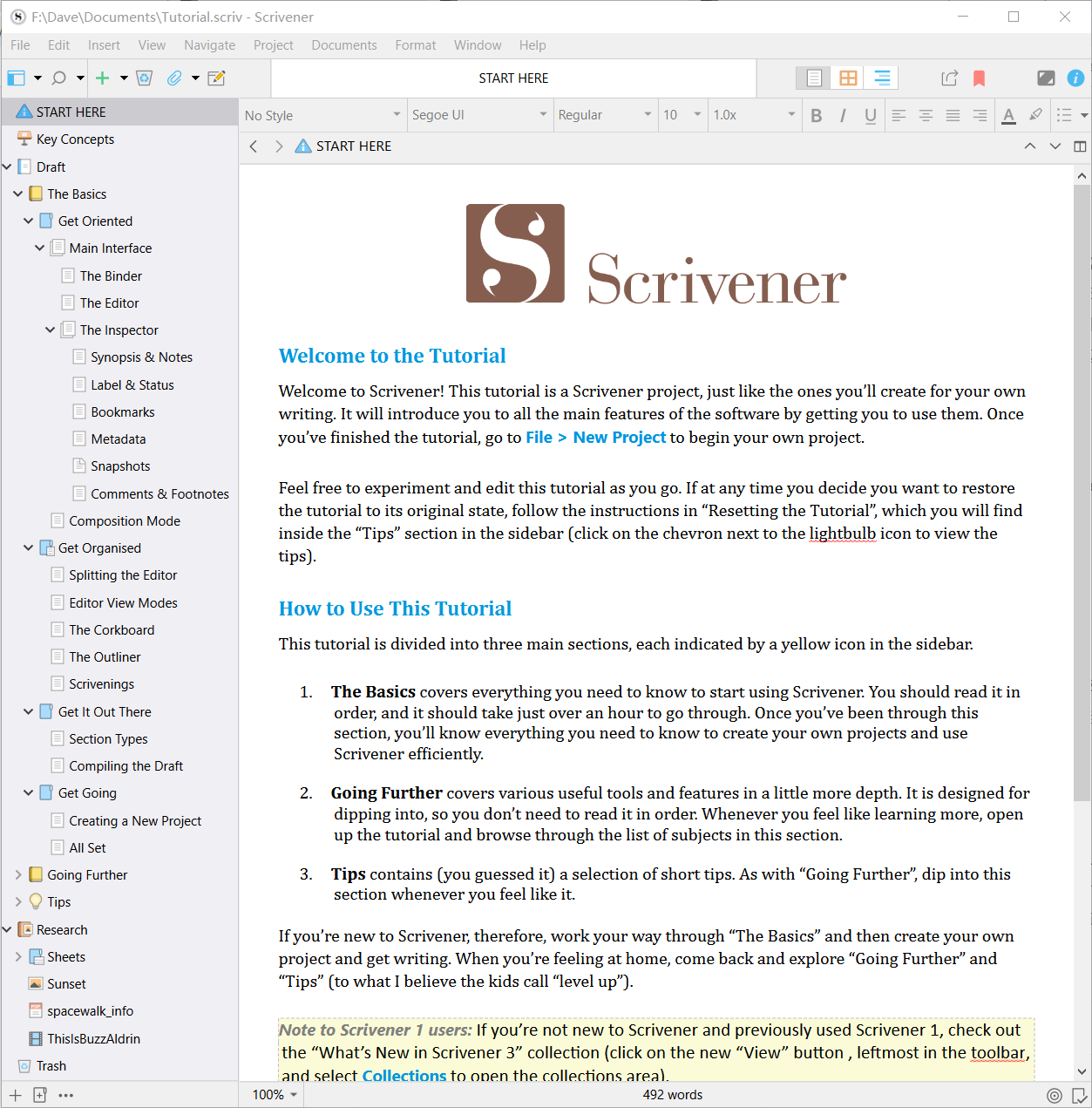
参考资源
Scrivener 准备了三份帮助和范例,包括 Interactive Tutorial、Scrivener User Manual 和 Video Tutorials。
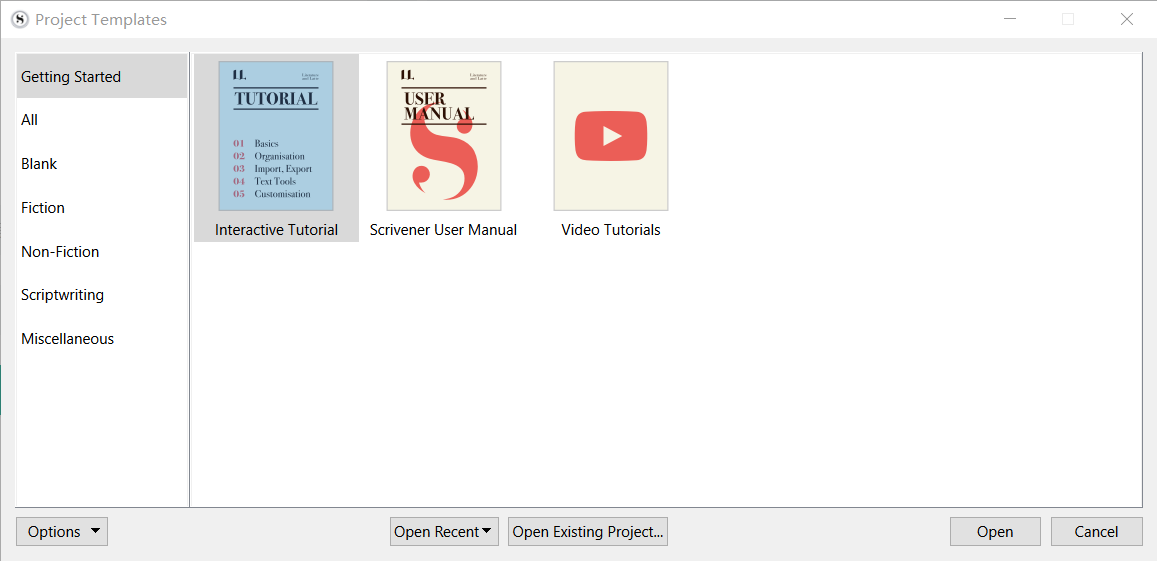
Interactive Tutorial 是一份交互式教程,有利于了解 Scrivener 的内容组织形式,并对教程项目进行编辑,以习惯碎片化内容的整理,而且不影响呈现的连贯性。最后,我们可以将这份教程张编译输出为一本电子书。
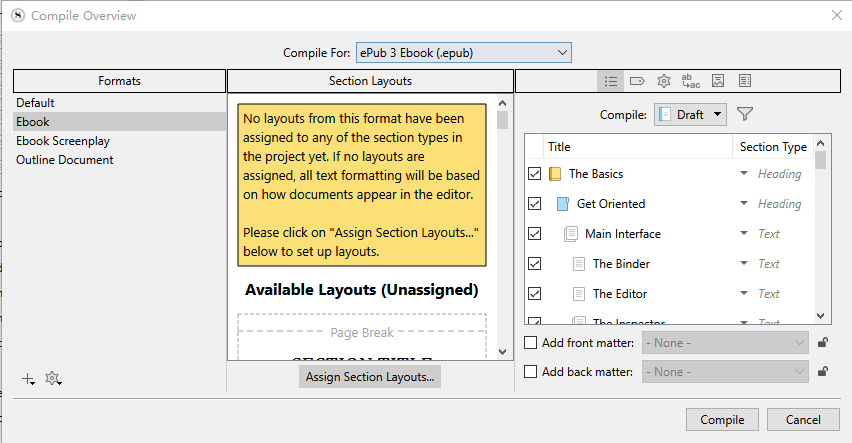
Scrivener User Manual 将打开本地用户手册(您可以在安装目录的 /resources/ 中找到 Scrivener-Manual.pdf),而 Video Tutorials 将链接到在线的 Scrivener 教程视频目录。
@scomper 在线提供了 macOS 版的 Scrivener 3.0 教程(再次提醒:请留意教程对应的软件操作系统平台和版本),大纲索引如下:
👍